Okno główne aplikacji
Okno główne aplikacji
Okno główne aplikacji Kaspersky Endpoint Security zawiera elementy interfejsu oferujące dostęp do wszystkich głównych funkcji programu.
Okno główne aplikacji jest podzielone na cztery części (zobacz poniższy obrazek):
- W górnej części okna znajdują się elementy interfejsu umożliwiające wyświetlenie następujących informacji:
- Szczegółowych informacji o aplikacji
- Statystyk Kaspersky Security Network
- Listy nieprzetworzonych plików
- Listy wykrytych luk
- Listy plików poddanych kwarantannie
- Miejsca przechowywania kopii zainfekowanych plików usuniętych przez aplikację
- Raportów dotyczących zdarzeń, które wystąpiły podczas działania aplikacji lub poszczególnych jej składników bądź też podczas wykonywania zadań
- Zakładka Ochrona i kontrola umożliwia dostosowanie działania składników i wykonania zadań aplikacji. Zakładka Ochrona i kontrola jest wyświetlana, gdy otwierasz okno główne aplikacji.
- Zakładka Ustawienia umożliwia zmianę domyślnych ustawień aplikacji.
- Dolna część okna zawiera następujące elementy:
- Przycisk
 . Kliknięcie tego przycisku przeniesie Cię do systemu pomocy Kaspersky Endpoint Security.
. Kliknięcie tego przycisku przeniesie Cię do systemu pomocy Kaspersky Endpoint Security. - Przycisk
 . Kliknięcie tego przycisku otwiera okno Pomoc techniczna, które zawiera informacje o systemie operacyjnym, bieżącej wersji Kaspersky Endpoint Security oraz odnośniki do zasobów informacyjnych Kaspersky.
. Kliknięcie tego przycisku otwiera okno Pomoc techniczna, które zawiera informacje o systemie operacyjnym, bieżącej wersji Kaspersky Endpoint Security oraz odnośniki do zasobów informacyjnych Kaspersky. - Przycisk
 /
/  . Kliknięcie tego przycisku otwiera okno Licencjonowanie, które zawiera informacje o bieżącej licencji.
. Kliknięcie tego przycisku otwiera okno Licencjonowanie, które zawiera informacje o bieżącej licencji. - Przycisk
 /
/  /
/  Kliknięcie tego przycisku otwiera okno Zdarzenia, które zawiera informacje o dostępnych aktualizacjach, a także zgłoszenia dostępu do zaszyfrowanych plików i urządzeń.
Kliknięcie tego przycisku otwiera okno Zdarzenia, które zawiera informacje o dostępnych aktualizacjach, a także zgłoszenia dostępu do zaszyfrowanych plików i urządzeń.Przycisk jest dostępny tylko wtedy, gdy są żądania dostępu lub niezainstalowane aktualizacje.
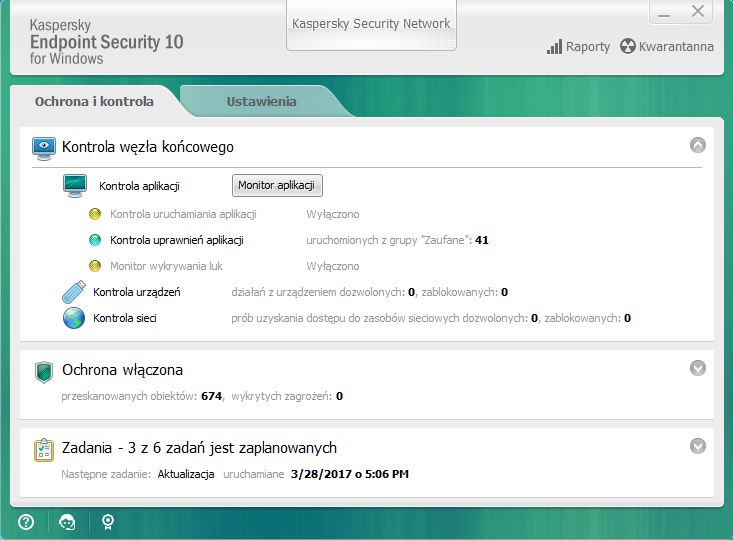
Okno główne aplikacji
- Przycisk
W celu otwarcia okna głównego aplikacji Kaspersky Endpoint Security wykonaj jedną z następujących czynności:
- Kliknij ikonę aplikacji w obszarze powiadomień paska zadań systemu Microsoft Windows.
- W menu kontekstowym ikony aplikacji wybierz Kaspersky Endpoint Security 10 for Windows.
Czy ten artykuł był pomocny?
Co możemy zrobić lepiej?
Dziękujemy za opinię! Dzięki niej możemy stawać się lepsi.
Dziękujemy za opinię! Dzięki niej możemy stawać się lepsi.